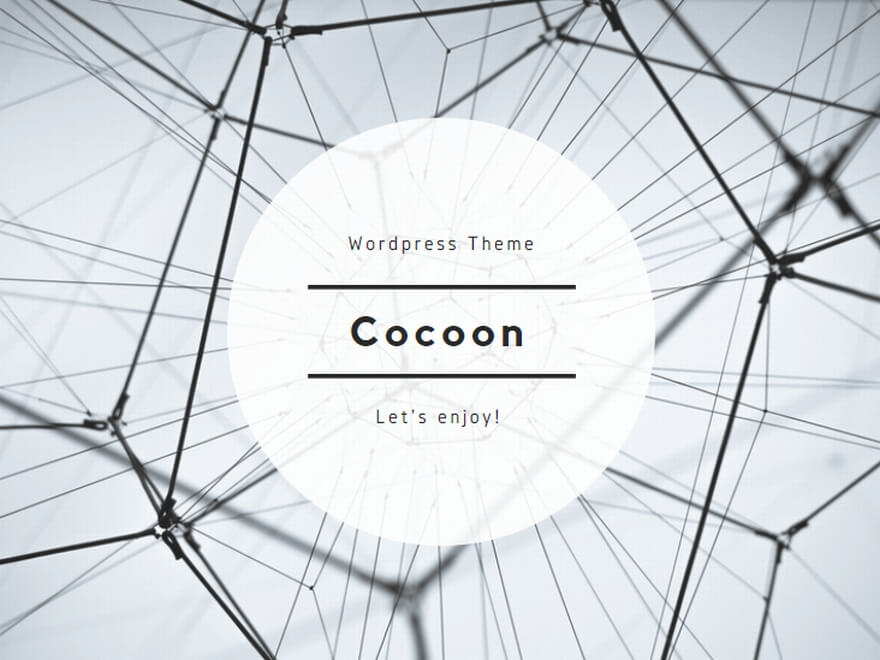シングルCPU版は殻割りの必要がありませんが、DUAL CPU版のMacProに関しては、殻割りをする必要があります。
殻割りの動画を幾つか出していますので、そちらを参照してください。
Xeon X5680が一つ犠牲になっています…w
殻割りを安全に行いたい場合はRockIt88というツールを使用すると安全に殻割りできるようです。
4個から割りをして1個は破損、もう1個はコンデンサが欠けるという状態になりました…(;;)
コンデンサが欠けた方のCPUは無事復活していますw
金銭的リスクを負う可能性があるので、その辺を加味したうえでCPUの交換に挑んでください。
さて、前置きがながくなってしまいましたがCPUのアップデートに移っていきます。
YouTube投稿動画
ファームウェア偏
ハードウェア偏
ファームウェア編
MacPro Ealey2009を6コア対応にする為には、ファームウェアのアップデートが必須になります。
OS X El Capitanでこの作業をする場合は手順が異なりますので、注意事項を読んでから実行して下さい。
1.Appleの公式サイトからファームウェアをダウンロードし、dmgファイルをマウントしておきます。
2.下記よりMacPro2009−2010のFirmwareアップデートツールをダウンロードします。
MacPro2009-2010FirmwareTool.zip
ダウンロードして解凍したら、ツールをデスクトップに保存しておきましょう。
3.ファームウェアがマウントされている事と、MacProがネットに接続されている事を確認したら、ツールを起動してください。
※ネットに繋がってない状態だと、ツールが進めなくなります。
4.ツールを起動して進めていくとポップアップが出てくるので、OKを押して進みます。次にUpgrade to 2010 Firmwareというボタンを押して電源をシャットダウンします。(必ずシャットダウンしてください)
5.完全に電源が切れたら電源ボタンを長押しして、ビープ音がなるまで待ちます。
※ピーと音がなるまで電源ボタンから指を離さないでください。
6.ステータスバーが出てくるので完了するまで待ちます。
このMacについて>システムレポート>機種ID
を確認してMacPro5.1になっていればファームウェア編は完了です。
注意事項
できる限り購入時の状態のハードウェア構成で実行する。
OS X El Capitanでファームウェアのアップデートツールを使用する場合は、SIP(System Integrity Protection)を変更しないと実行できませんので注意が必要です。
SIPの解除方法
1.起動時にCommand + Rを長押しし、リカバリーモードで起動します。
※無線キーボードを使用してる場合は、電源投入後に押して下さい。
2.リカバリーモードが起動したらツールからターミナルを起動して下さい。
3.ターミナルが起動したら「csrutil disable」と入力してEnterを押して下さい。
「System Integrity Protection status: disabled.」と表示されたらMacProを再起動します。
6.OSが起動したらシステム環境設定>セキュリティとプライバシー>一般を開きます。
7.「ダウンロードしたアプリケーションの実行許可」の「すべてのアプリケーションを許可」を選択して下さい。
これでOS X El Capitanでツールが使用可能になります。
あとはToolを起動して上記の手順通りに実行すれば完了です!
ハードウェア編
いよいよCPUの交換を行っていきます!
用意するもの
ヘッド:3mm 長さ:100mm以上の六角レンチ
殻割り済みのCPU2個
CPUグリス
グリスクリーナーor無水エタノール
まずサイドパネルを外して、ドーターボードを取り外します。
※したの線が入っているフック2箇所を押し込んで手前に引っ張ります。
次にヒートシンクの4箇所のネジを外していきます。
ここで六角レンチを使用します。
100mm以上の六角レンチじゃないと全く長さが足りないので注意しましょう。
4本すべて外したら、ま上に引っ張るとCPUごとヒートシンクが外れます。
CPUとヒートシンクを外したら、ヒートシンクをクリーニングします。
この時、中のほこりなどを除去しておくといいと思います。^^
2個とも外したら、新しいCPUをソケットに取り付けていきます。
※方向がありますが、くぼみがあり基本的に正しい方向にしかセットできません。
セットしたらグリスを塗って、ヒートシンクを取り付けます。
今回のポイント
ヒートシンクを取り付ける時に、六角レンチで締めますが
締めすぎると起動しませんので、注意して下さい。
※起動しないからといってCPUが壊れている訳であはりません。
起動しない場合、CPU付近のLEDが赤く光ってないか確認しましょう。
赤く光ってた場合や、起動画面が出ない場合は締めすぎが原因の場合がありますので、
再度チェックしてみましょう。
僕はだいたい7回転~8回転で締め付けを行いました。
(レンチのロゴを頼りに何回転か図りました。)
これでCPUアップデートのハードウェア編も完了です。
6Core Xeonのスペックを是非楽しんでください!